toriR blog
マイマップの登録時にメール配信
マイマップのデータ登録時に登録されたことをメール通知する機能をインプリいたしました。マイマップを公開する、チームで使う場合などでメール配信の範囲が変わるのでそれを明確にするのがこの記事の目的です。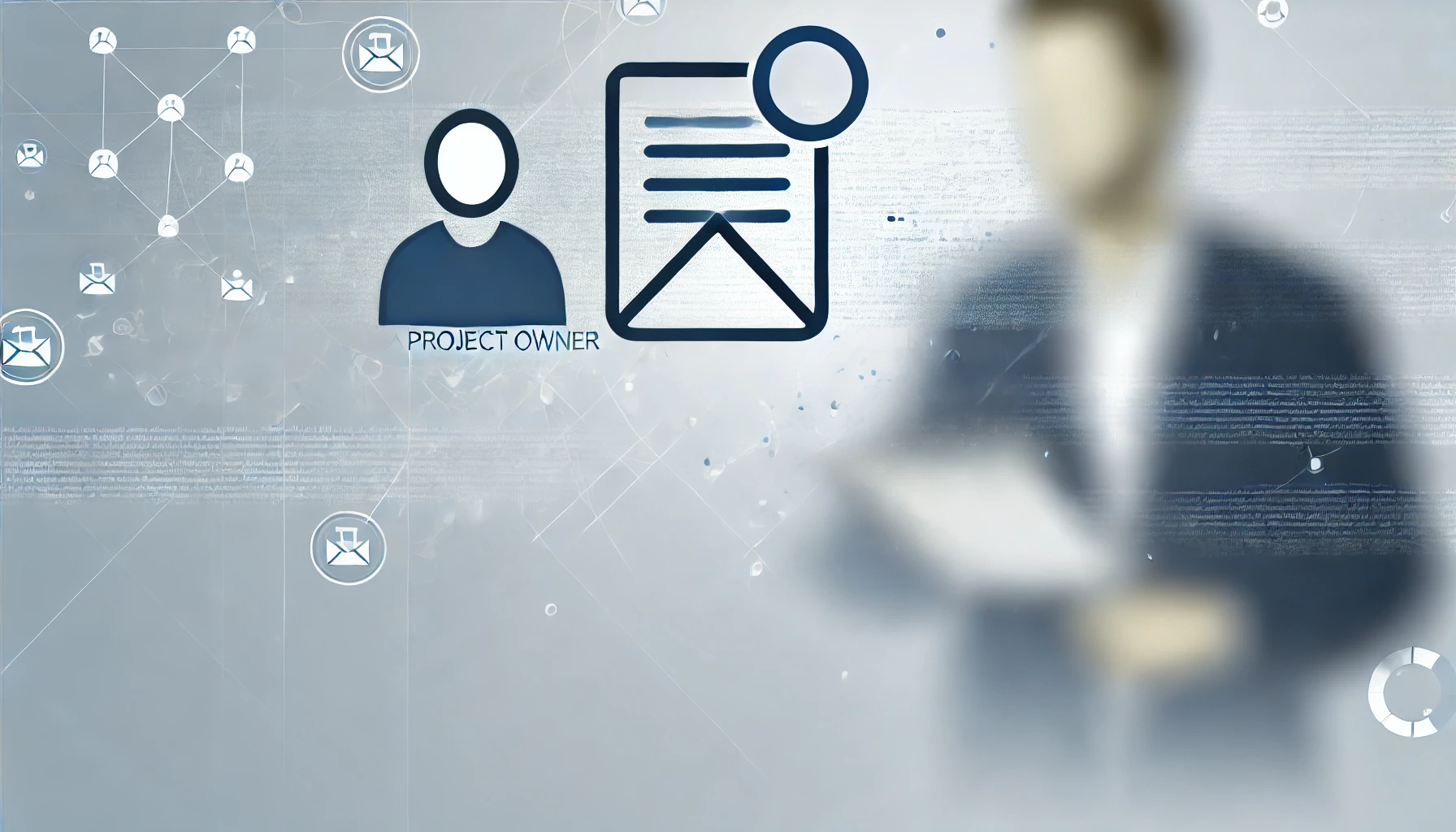
公開ポリシー毎の配信先
公開ポリシーで変わる参加者のログイン要件
マイマップはスマホの位置取得情報を用いて、市民参加型のデータ登録システムです。調査を企画した人(プロジェクトオーナー)がカスタマイズできることが特徴ですが、この度、データ登録があったときにメール通知範囲はプロジェクトの公開ポリシーで変わります。
公開ポリシーは市民調査で誰にデータ入力してもらうのかを選択するものです。次の表に説明とログインのレベルを記載しています。トリルラボのシステムから見て参加者は3つの状態があります。すなわち、①システムにアカウント登録した人(プロジェクトオーナーやグループメンバ)、②アカウントなしのチーム員登録された人、③一般人(アカウントなしでチーム登録なしの人)。アカウントを持っている人はトリルラボのシステムのディスクを使ったサービスを利用できますが、チームメンバは名前のみの登録です。
| 公開ポリシー | 説明 | 参加者のログイン |
|---|---|---|
| 公開 | どなたでもデータ登録に参加できます | 不要 |
| 公開(鍵付き) | パスワードを知っていればどなたでもデータ登録できます。 | 不要 |
| チーム限定 | プロジェクトおー何よりチーム登録されたメンバがデータ登録できます。チームは複数作ることができて、例えば、地図の中心位置を変更することができます。チームメンバーとしてログインが必要で、チームメンバーの情報は名前とメールアドレスです。チームメンバーのシステム登録は不要です。データ登録の時にチーム内のみで共有するか、チーム外にも共有するかをデータ登録時に選択できます。 | チーム登録されたメールアドレスとパスワードが必要 |
| チーム+一般 | どなたでもデータ登録できますが、チーム員としてログインしていれば共有の範囲をチーム内か全体共有か選択できます。 | 不要(チームログインも可能) |
| グループ内 | グループはトリルラボの登録者(アカウント)間で作ることができ、グループ内のみでデータ登録と表示が可能です。 | 必要(アカウント) |
データ登録時のメールの設定
- マイマップのプロジェクトオーナーはメール配信することも停止することもできます
- 設定の方法:dashboard → edit mymap → (プロジェクト選択) → 編集 → 登録時のメール通知 → 送信/非送信
- メール配信する場合には全登録情報がオーナーにメールで届きます。
- マイマップは一般の個人データ入力なしでデータ登録ができますが、連絡様にメールアドレス入力を受け付けられるようにもできます。
- ブラウザ毎にログイン情報を保持しているので、どの属性でログインしたかによりメール配信先が異なります。属性とはログインした人がオーナーか、チームメンバか、グループメンバか、一般人かの区別をいい、ログインした時もしくはデータ登録時に入力したメールアドレスをシステムは覚えてそれを再設定しています。
- データ登録者をここではレジスタと呼びます。
- チームログインした状態でもデータ登録画面で別のメールアドレスを設定されるとそのメールアドレスが配信先になります。
- すべてのデータ登録時のメールの配信元は”マイマップ<mymap@torir.net>“です。
- 返信先(reply-to:)はマイマップの登録画面で名前と共に変更できます。下に画面を示します。
| 公開ポリシー | データ登録画面の メールアドレス |
ログイン | 配信先(To:) | Bcc: (オーナーは入っている) |
|---|---|---|---|---|
| チーム | あり | チーム | レジスタ | チームメンバ |
| なし | チーム | チームレジスタ | チームメンバ | |
| チーム+一般 | あり | チーム | レジスタ | チームメンバ |
| あり | 一般 | 一般のレジスタ | チームメンバ | |
| なし | チーム | チームレジスタとレジスタ | チームメンバ | |
| なし | 一般 | オーナー | なし | |
| 公開 公開+鍵付き |
あり | 一般 | 一般レジスタ | なし |
| あり | オーナー | オーナー | なし | |
| なし | 一般 | オーナー | なし | |
| グループ | あり | グループ | レジスタ | グループメンバ |
| あり | グループ | レジスタ | グループメンバ | |
| あり | オーナー | オーナー | グループメンバ |
(注意:この記事を書いている時点でグループに対してメール配信する機能はないです。)
チームメンバにメール配信するかどうかの設定
チームメンバはチーム毎に設定し、メール配信もチームメンバ毎に設定できます。
設定方法:dashborad → edit team → チーム編集 → メンバ編集 → メール配信(Yes)
返信先メールアドレスの登録
- 返信先のメールアドレスをアカウントのメールアドレスとは帰ることができます。
- デフォルトの返信先はシステム登録のオーナーのメールアドレスです。
- 編集科のヌナ項目は、返信先のメールアドレス、返信先の名称、署名です。
- 編集画面を次の写真に示します。
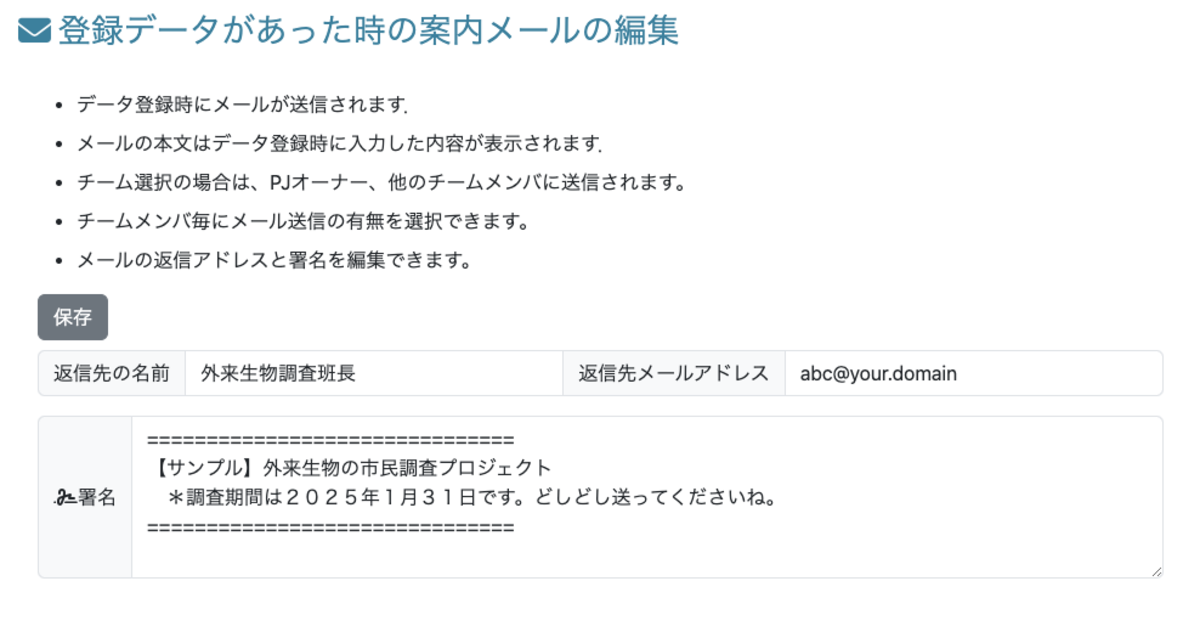
以上です